แล้วเขียนความคิดเห็นของคุณ
ReiBoot - ซอฟต์แวร์ซ่อมแซมระบบ iOS ฟรี อันดับ 1
แก้ไขปัญหา iOS กว่า 150 รายการ โดยไม่สูญเสียข้อมูล & อัพเกรด/ดาวน์เกรด iOS 26 อย่างปลอดภัย
ReiBoot: เครื่องมือซ่อม iOS อันดับ 1
แก้ไขปัญหา iOS 150+ รายการ โดยไม่ลบข้อมูล
iPhone ของคุณแสดงข้อความ "iphone is disabled connect to itunes " หรือไม่? ผู้ใช้หลายคนพบปัญหานี้และต้องการ ข้ามหน้าจอล็อค iPhone
ในบทความนี้ เราจะแสดงวิธีปลดล็อค iPhone ที่ถูกปิดการใช้งานด้วย/โดยไม่ใช้คอมพิวเตอร์ รวมถึง iPhone 5/6/7/se/12/15 โดยใช้ เครื่องมือปลดล็อค iPhone มืออาชีพหรือวิธีการที่ถูกต้อง คุณสามารถแก้ไขปัญหาได้โดยไม่ต้องใช้รหัสผ่านหรือไม่สูญเสียข้อมูล
อ่านต่อเพื่อเรียนรู้วิธีที่ดีที่สุดในปี 2024 และยังแสดงวิธีที่แนะนำโดย Pangu.in สำหรับการแก้ไข iPhone ที่ถูกปิดการใช้งาน
หากคุณพบปัญหานี้ บางคนอาจยังไม่ทราบว่าทำไม iPhone ของพวกเขาถึงถูกปิดการใช้งานและแสดงให้เชื่อมต่อกับ iTunes โดยสรุป คุณจะเห็นข้อความ "iPhone ถูกปิดการใช้งาน" หลังจากที่คุณใส่รหัสผ่านผิดหลายครั้งเกินไป
คุณจะเห็นว่า iPhone ของคุณจะอนุญาตให้คุณใส่รหัสผ่านใหม่ได้ในไม่กี่นาที แต่เมื่อมันแสดงข้อความ "iphone is disabled connect to itunes " หมายความว่า iPhone ของคุณถูกล็อคถาวรและคุณต้อง รีเซ็ตโดยไม่ใช้รหัสผ่าน ผ่าน iTunes หรือวิธีการอื่นๆ ที่เป็นไปได้
หมายเหตุ: หาก iPhone ของคุณใช้ iOS 15.2 ขึ้นไป คุณจะเห็นข้อความ iPhone ไม่สามารถใช้งานได้ หรือ ล็อคความปลอดภัย แทนที่จะเป็น "iPhone ถูกปิดการใช้งาน"
iphone is disabled connect to itunes วิธีปลดล็อค? หากคุณพบว่า iPhone ที่ถูกปิดการใช้งานไม่สามารถเชื่อมต่อกับ iTunes ได้ คุณอาจพิจารณาขอความช่วยเหลือจากเครื่องมือปลดล็อคมืออาชีพ: Tenorshare 4uKey
4uKey เครื่องมือปลดล็อค iPhone สามารถช่วยคุณปลดล็อค iPhone/iPad/iPod ที่มีรหัสผ่านหรือถูกปิดการใช้งานได้โดยไม่ต้องใช้รหัสผ่านหรือ iTunes ภายในไม่กี่ขั้นตอน ไม่ว่าจะเป็น iPhone 5/6/7/se/12 หรือ iPhone 15 รุ่นล่าสุด คุณก็สามารถจัดการได้ง่ายๆ
iphone is disabled connect to itunes วิธีปลดล็อคด้วยคอมพิวเตอร์? นี่คือขั้นตอนที่ละเอียด:
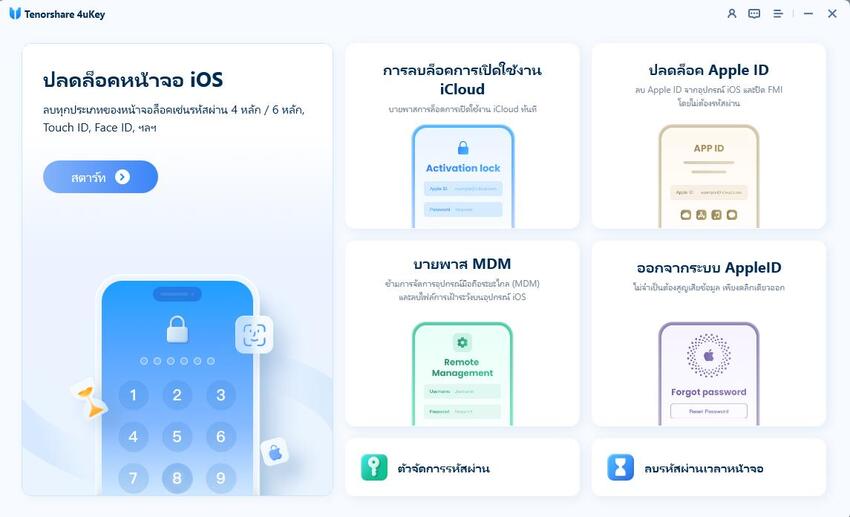
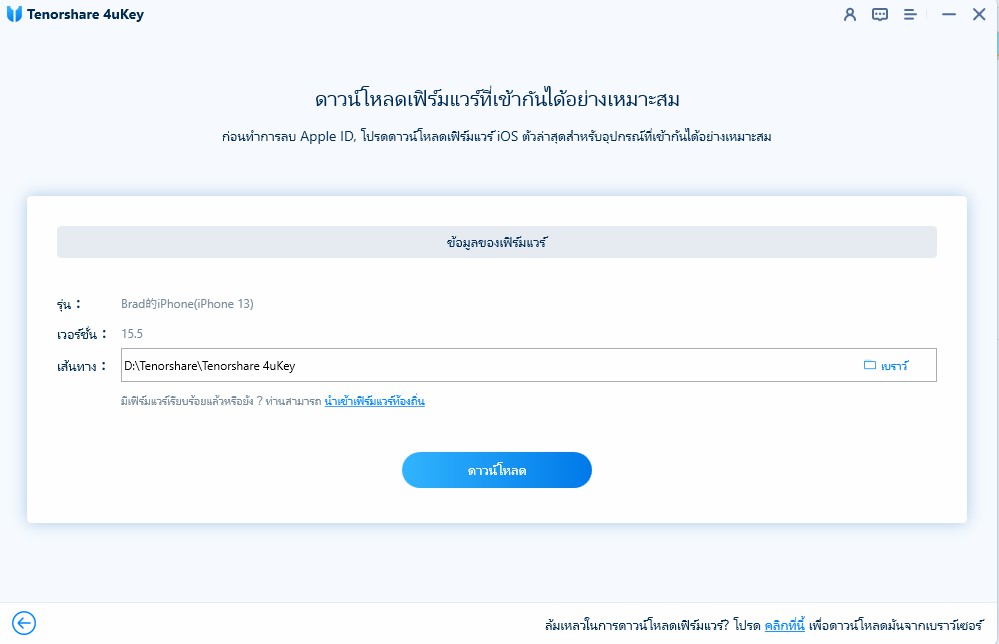
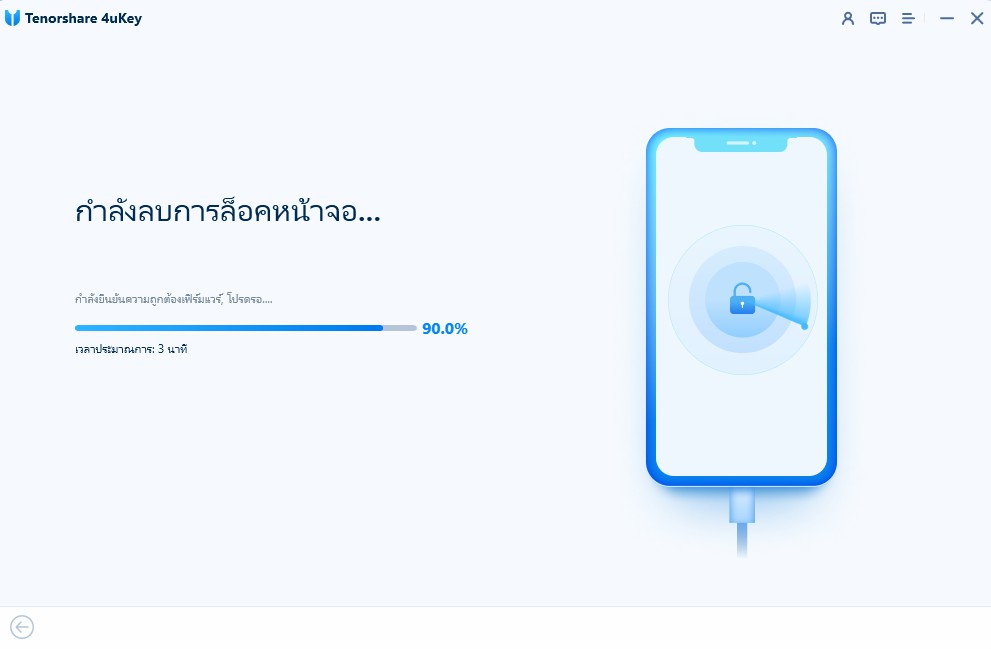

iPhone ที่ถูกปิดการใช้งานวิธีปลดล็อค/รีเซ็ต/กู้คืน iPhone 5/6 ด้วย pangu.in ? การใช้ iTunes เป็นวิธีที่ Pangu.in แนะนำในการแก้ไข iPhone ที่ถูกปิดการใช้งาน นี่คือวิธีที่ใช้ได้ผลและมีประสิทธิภาพสำหรับผู้ใช้ Apple ไม่ว่าจะเป็นการปลดล็อค รีเซ็ต หรือกู้คืน iPhone และ iPad ที่ถูกปิดการใช้งาน รวมถึง iPhone 5/6 และ iPhone รุ่นล่าสุด 14/15
หากต้องการคำแนะนำที่ละเอียดมากขึ้นสำหรับการแก้ไข iPhone ที่ถูกปิดการใช้งานด้วย Pangu.in:
ดาวน์โหลดและเปิด iTunes แล้วเชื่อมต่อ iPhone ของคุณกับคอมพิวเตอร์ จากนั้นทำตามขั้นตอนด้านล่างเพื่อเข้าสู่ โหมดการกู้คืน
iPhone 6s และรุ่นก่อนหน้า: กดและถือปุ่มโฮมและปุ่มด้านบน (หรือด้านข้าง) พร้อมกัน

หลังจากนั้น เมื่อคุณเห็นตัวเลือก "Restore" หรือ "Update" ให้เลือก "Restore"
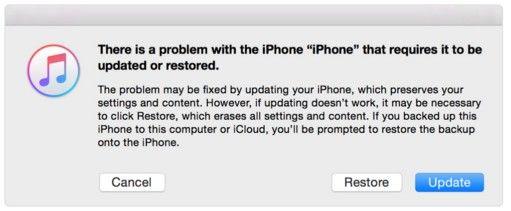
iTunes จะเริ่มกู้คืน iPhone ที่ถูกปิดการใช้งานและออกจากโหมดการกู้คืน ตอนนี้คุณรู้วิธีการนำ iPhone ออกจากโหมดปิดการใช้งานด้วย iTunes แล้ว
วิธีการเชื่อมต่อกับ iTunes เมื่อ iPhone หรือ iPad ถูกปิดการใช้งาน? สำหรับผู้ใช้ที่ยังต้องการใช้ iTunes ในการซ่อมแซม iPhone ที่ถูกปิดการใช้งาน คุณสามารถลองใส่ iPhone ของคุณเข้าโหมดการกู้คืนก่อน จากนั้นใช้ iTunes ในการกู้คืน iPhone ของคุณ
นอกจาก 4uKey และ iTunes แล้ว วิธีการนำ iPhone ของฉันออกจากโหมดปิดการใช้งานโดยไม่ใช้ iTunes คืออะไร? ยังมีวิธีอีกทางหนึ่งในการแก้ไข iPhone ที่ถูกปิดการใช้งานและเชื่อมต่อกับ iTunes หากคุณได้เปิดใช้งานฟีเจอร์ "Find My iPhone" บน iPhone ที่ถูกปิดการใช้งาน คุณสามารถ ใช้ iCloud เพื่อลบ iPhone ด้วยหรือไม่ใช้คอมพิวเตอร์
ไปที่ icloud.com ผ่านเบราว์เซอร์และ ลงชื่อเข้าใช้ด้วย Apple ID ของคุณ คลิก "Find iPhone" > "All Devices"

เลือก iPhone ที่ถูกปิดการใช้งานที่คุณต้องการลบ คลิก "Erase iPhone" เพื่อตั้งค่ามันใหม่และลบรหัสผ่านของมัน

หากตอนนี้คุณไม่มีคอมพิวเตอร์ สามารถลงชื่อเข้าใช้เว็บไซต์ iCloud บนมือถือของเพื่อนหรือครอบครัวได้เช่นกัน และทำการลบ iPhone ที่ถูกปิดการใช้งานได้เหมือนกัน

นั่นคือวิธีการปลดล็อค iPhone ที่ถูกปิดการใช้งานโดยไม่ใช้ iTunes หลังจากกระบวนการนี้ อุปกรณ์ของคุณจะถูกรีเซ็ตเป็นค่าโรงงาน และ iPhone ที่ถูกปิดการใช้งานและเชื่อมต่อกับ iTunes จะหายไป
เมื่อ iPhone ของคุณถูกปิดการใช้งานและแสดงข้อความ "Connect to iTunes" มันอาจทำให้เครียด โดยเฉพาะหากคุณต้องการหลีกเลี่ยงการสูญเสียข้อมูล โชคดีที่ใน iOS 17, Apple ได้แนะนำฟีเจอร์ "การรีเซ็ตรหัสผ่าน" ที่สะดวกซึ่งช่วยให้คุณรีเซ็ตรหัสผ่านของ iPhone ภายใน 72 ชั่วโมง คุณสามารถลองวิธีนี้ในการแก้ไข iPhone ที่ถูกปิดการใช้งานและเชื่อมต่อกับ iTunes โดยไม่สูญเสียข้อมูลและไม่ต้องใช้คอมพิวเตอร์
นี่คือคู่มือรายละเอียดเกี่ยวกับวิธีการทำ
ข้อกำหนดสำคัญ
ในการใช้วิธีนี้ คุณต้องทำตามข้อกำหนดดังนี้:
ขั้นตอนโดยละเอียดในการข้าม iPhone ที่ถูกปิดการใช้งานโดยไม่สูญเสียข้อมูล:

ตรวจสอบให้แน่ใจว่าคุณได้ทำตามข้อกำหนดทั้งหมดก่อนใช้วิธีนี้ คุณยังสามารถ กู้คืน iPhone จากสำเนาสำรอง หลังจากรีเซ็ตรหัสผ่าน iPhone ที่ถูกปิดการใช้งานโดยไม่สูญเสียข้อมูล
ใช่, หาก iPhone ของคุณใช้ iOS 17 หรือเวอร์ชันที่ใหม่กว่าและคุณจำรหัสผ่านเก่าที่เปลี่ยนภายใน 72 ชั่วโมงที่ผ่านมาได้ คุณสามารถใช้ฟีเจอร์ "การรีเซ็ตรหัสผ่าน" โดยตรงบนอุปกรณ์ได้ ดูข้อมูลเพิ่มเติมเกี่ยวกับ วิธีปลดล็อค iPhone โดยไม่ใช้คอมพิวเตอร์
ในการรีเซ็ตรายการตั้งค่าจากโรงงานสำหรับ iPhone ที่ถูกปิดการใช้งาน คุณสามารถใช้ iCloud พร้อมรหัสผ่าน Apple ID หรือทำการลบข้อมูลทั้งหมดในการตั้งค่า iPhone หากลืมรหัสผ่าน สามารถใช้ iTunes หรือเครื่องมือปลดล็อค 4uKey โดยไม่ต้องใช้รหัสผ่าน
คุณสามารถกู้คืน iPhone โดยไม่ใช้ iTunes โดยใช้ฟีเจอร์ Find My iPhone ของ iCloud เพื่อลบอุปกรณ์จากระยะไกล รีเซ็ตเป็นการตั้งค่าจากโรงงาน Tenorshare 4uKey ยังเป็นเครื่องมือที่ยอดเยี่ยมในการกู้คืน iPhone/iPad ที่ถูกปิดการใช้งานโดยไม่ใช้ iTunes
นี่คือวิธีการแก้ไข iPhone ที่ถูกปิดการใช้งานและเชื่อมต่อกับ iTunes ไม่ว่าจะเป็น iTunes, iCloud หรือ Tenorshare 4uKey เลือกวิธีที่สามารถช่วยคุณได้ หากคุณประสบปัญหาเดียวกันกับอุปกรณ์ iOS รุ่นอื่นๆ คุณสามารถอ้างอิงบทความนี้เพื่อแก้ไขปัญหา "iphone is disabled connect to itunes "
เพิ่มเพื่อน LINE กับ Tenorshare
รับข่าวสาร อัปเดตโปรโมชั่น และสิทธิพิเศษก่อนใคร!

แล้วเขียนความคิดเห็นของคุณ
Leave a Comment
Create your review for Tenorshare articles
โดย Suthida Chayaporn
2026-01-05 / iPhone Fix
ให้คะแนนเลย!